最近「Windows 7」搭載の新しいパソコンに買い換えようという友人が多くなってきました。その際に、現在のXPパソコンからデータを、まとめて移行する方法を教えて欲しい、という依頼も受けました。そこで私もこの機会に、XPから7に転送する方法について少し学習し、その記録を詳しくブログに残しておくことにします。
予め用意するのは、外付けHDDか、容量の多いUSBメモリーですが、今回私は、16GB のUSBメモリーが手元にあるので、これを使うことにしました。まず最初にやることは、外付けHDDか、容量の多いUSBメモリーに、「転送ツール」を組み込むことです。「Windows 7」の新しいパソコンを起動し、「スタート」メニューの「はじめに」から「ファイルの転送」を選びます。

ここで転送ツールを起動すると、「Windows 転送ツールへようこそ」の画面が出て、内容の説明があり、続いて転送方法を選択する場面に移ります。
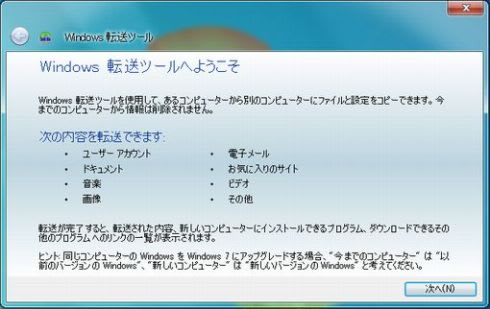
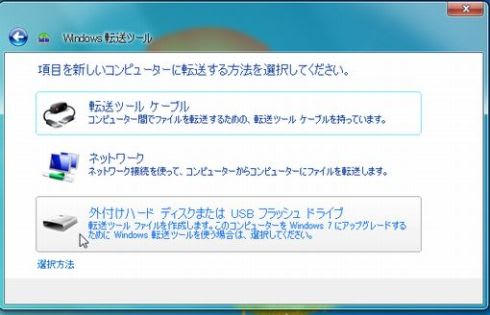
上の画面では、「外付けハードディスクまたはUSBフラッシュドライブ」を選びます。次の画面は、新旧どちらのパソコンで起動しているか、の選択画面なので、「これは新しいコンピューターです」を選びます。

次の画面では、接続した外付けHDDかUSBメモリーに古いパソコンのデータを保存しているか、を聞かれるので、「いいえ」の方を選びます。
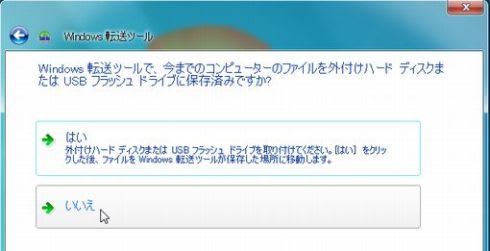
続いて、転送ツールをインストールする必要があるか、を問われるので「インストールする必要があります」を選びます。
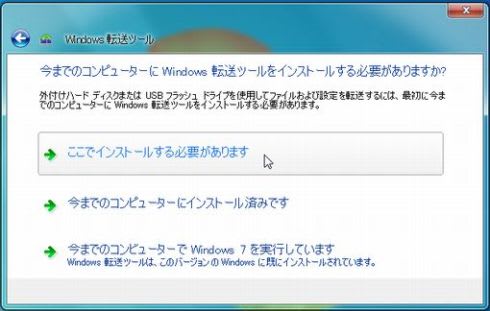
次の画面では、外付けHDDかUSBメモリーか、選ぶので、何れかをクリックします。今回私の場合は、USBメモリを使うので、下の方を指定します。
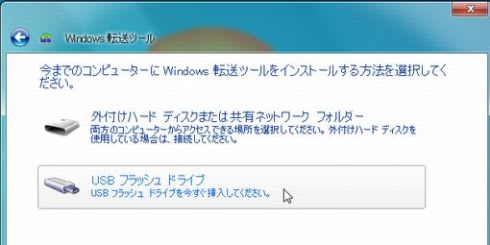
以上により、転送が始まります。これが終わった後、いろいろ画面が出ますが、既に転送は終わっているので、無視してよいと思います。

予め用意するのは、外付けHDDか、容量の多いUSBメモリーですが、今回私は、16GB のUSBメモリーが手元にあるので、これを使うことにしました。まず最初にやることは、外付けHDDか、容量の多いUSBメモリーに、「転送ツール」を組み込むことです。「Windows 7」の新しいパソコンを起動し、「スタート」メニューの「はじめに」から「ファイルの転送」を選びます。

ここで転送ツールを起動すると、「Windows 転送ツールへようこそ」の画面が出て、内容の説明があり、続いて転送方法を選択する場面に移ります。
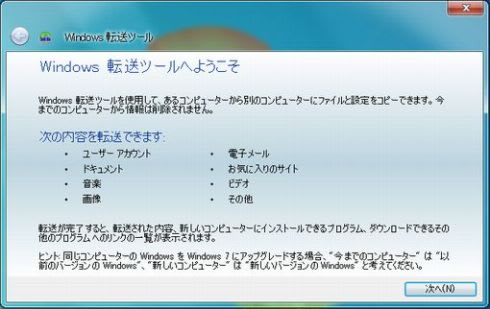
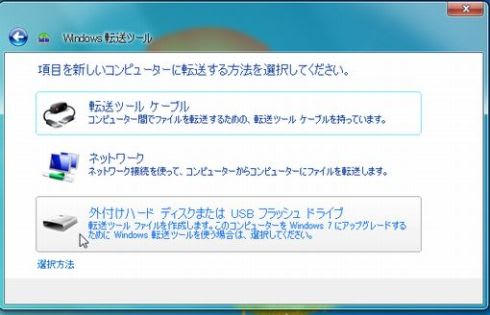
上の画面では、「外付けハードディスクまたはUSBフラッシュドライブ」を選びます。次の画面は、新旧どちらのパソコンで起動しているか、の選択画面なので、「これは新しいコンピューターです」を選びます。

次の画面では、接続した外付けHDDかUSBメモリーに古いパソコンのデータを保存しているか、を聞かれるので、「いいえ」の方を選びます。
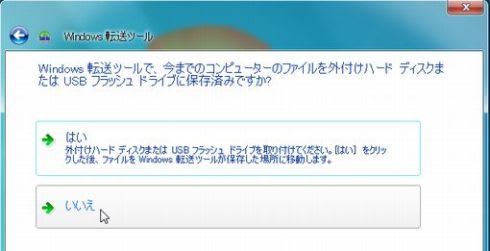
続いて、転送ツールをインストールする必要があるか、を問われるので「インストールする必要があります」を選びます。
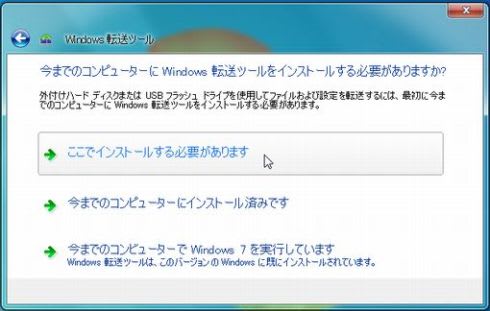
次の画面では、外付けHDDかUSBメモリーか、選ぶので、何れかをクリックします。今回私の場合は、USBメモリを使うので、下の方を指定します。
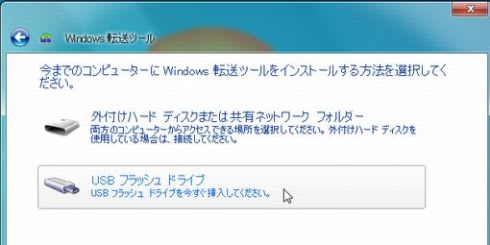
以上により、転送が始まります。これが終わった後、いろいろ画面が出ますが、既に転送は終わっているので、無視してよいと思います。





















※コメント投稿者のブログIDはブログ作成者のみに通知されます